- Auteur Jason Gerald [email protected].
- Public 2023-12-16 11:11.
- Dernière modifié 2025-01-23 12:17.
La Xbox One est conçue pour être constamment connectée à Internet, et les mises à jour se téléchargent généralement sans avoir besoin d'interaction avec le joueur. Vous pouvez modifier les paramètres de la console afin que les mises à jour soient téléchargées automatiquement ou manuellement. Vous pouvez également résoudre le problème de l'impossibilité pour Xbox One d'installer les mises à jour.
Étape
Méthode 1 sur 3: Obtenir des mises à jour automatiques
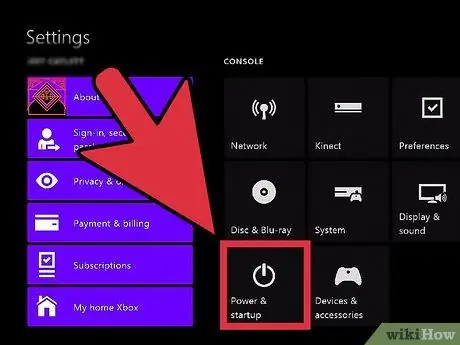
Étape 1. Activez le mode Instant-on
La Xbox One est conçue pour être toujours connectée à Internet, et le mode instantané téléchargera toutes les mises à jour disponibles et les installera automatiquement. Pour utiliser l'activation instantanée, votre Xbox doit être connectée à Internet.
- Accédez à l'écran d'accueil Xbox One.
- Sur la manette Xbox, appuyez sur le bouton Menu.
- Sélectionnez Paramètres, puis sélectionnez Alimentation et démarrage.
- Réglez l'option Mode d'alimentation sur Instant-on.
- Assurez-vous que l'option Télécharger automatiquement les mises à jour est cochée.
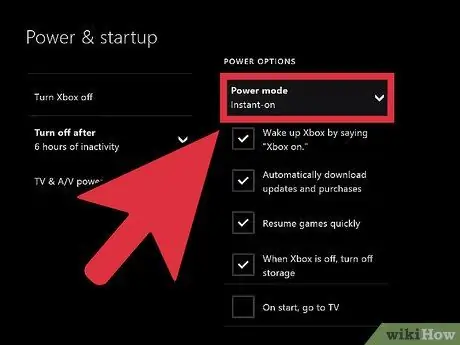
Étape 2. Éteignez la Xbox lorsque vous avez terminé de jouer
Avec Instant-on, la console ne s'éteindra pas complètement, mais entrera en mode basse consommation. En mode basse consommation, chaque nuit, la console recherchera les mises à jour, puis essaiera d'installer ces mises à jour.
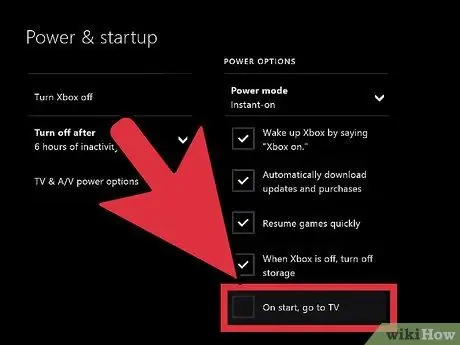
Étape 3. Utilisez la Xbox comme d'habitude
Pour la plupart des mises à jour, vous n'avez rien à faire, bien qu'il vous soit parfois demandé de confirmer l'installation de la mise à jour.
Méthode 2 sur 3: Mise à jour manuelle de la Xbox
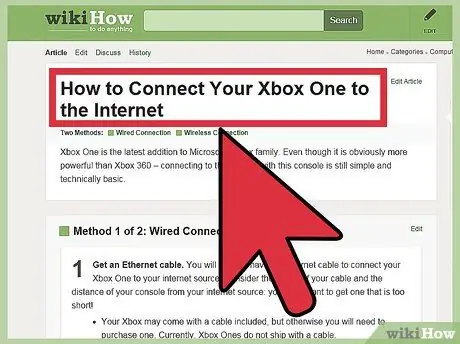
Étape 1. Assurez-vous que votre Xbox est connectée à Xbox Live
Pour mettre à jour votre console, votre Xbox doit être connectée à Xbox Live. Découvrez comment connecter votre console à Xbox Live sur Internet.
Si vous n'avez pas de connexion Internet, vous pouvez contacter Microsoft pour savoir comment appliquer les mises à jour manuelles. Microsoft peut être en mesure de vous fournir un lien vers un fichier de mise à jour qui peut être installé sur votre Xbox One via USB. Le fichier de mise à jour est uniquement disponible pour les utilisateurs Xbox qui ne peuvent pas connecter la console à Internet
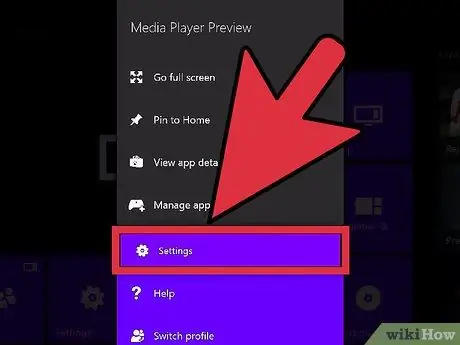
Étape 2. Ouvrez le menu Paramètres
Si vous n'avez pas activé l'activation instantanée ou si la mise à jour apparaît pendant que vous utilisez la console, vous pouvez appliquer la mise à jour à partir du menu Paramètres de l'écran principal.
Les mises à jour sont divisées en deux types, à savoir Disponible et Obligatoire. Les mises à jour disponibles peuvent être téléchargées à tout moment et ne sont pas nécessaires pour se connecter à Xbox Live. Après un certain temps, la mise à jour disponible deviendra obligatoire, vous devez donc installer la mise à jour pour accéder à Xbox Live. Si vous n'avez pas installé la mise à jour obligatoire, vous ne pourrez pas vous connecter à Xbox Live
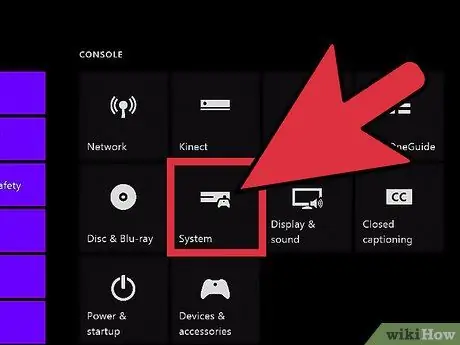
Étape 3. Dans le menu Paramètres, sélectionnez Système
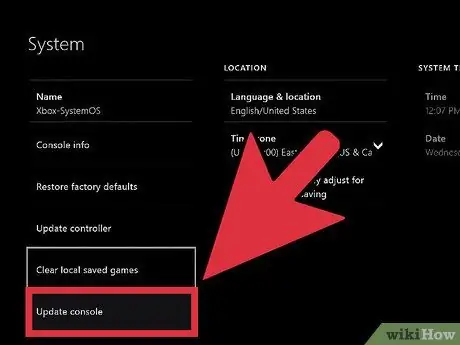
Étape 4. Sélectionnez Mettre à jour la console
Si une mise à jour est disponible, vous verrez l'écran Il est temps de mettre à jour et la taille de la mise à jour.
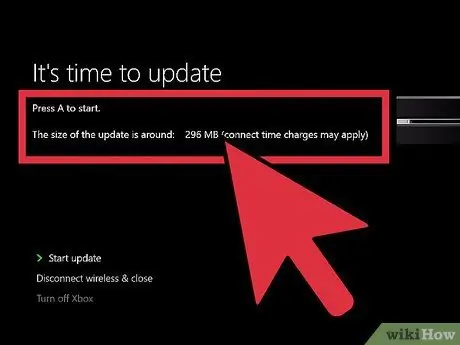
Étape 5. Sélectionnez Démarrer la mise à jour, puis appuyez sur A pour lancer le processus de mise à jour
La mise à jour sera téléchargée et installée. Votre Xbox One peut redémarrer pendant le processus d'installation.
Si vous ne souhaitez pas installer les mises à jour, sélectionnez Déconnecter et fermer. Votre connexion à la Xbox One sera perdue, mais vous pourrez toujours jouer à des jeux hors ligne sur la console. Vous ne pouvez pas jouer en ligne ou télécharger des mises à jour de jeu tant que vous n'avez pas installé la mise à jour obligatoire
Méthode 3 sur 3: Dépannage
Étape 1. Si vous voyez le message Votre Xbox est presque pleine lors de la mise à jour d'un jeu ou d'une application (ce message n'apparaîtra pas pour les mises à jour du système), suivez ces étapes:
- Ouvrez le menu Mes jeux et applications.
- Choisissez un jeu, une application ou une bande-annonce que vous n'utilisez plus.
- Appuyez sur la touche Menu, puis sélectionnez Désinstaller.
- Une fois l'espace de stockage libéré, répétez le processus de mise à jour.
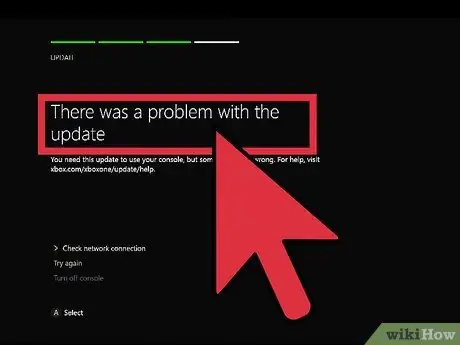
Étape 2. Si vous voyez le message Il y a eu un problème avec la mise à jour lors de la mise à jour de la console, le message est causé par un problème de réseau
Suivez ces étapes:
- Assurez-vous que vous êtes toujours connecté à Xbox Live, puis réessayez la mise à jour.
- Si vous ne parvenez toujours pas à mettre à jour votre console, éteignez votre Xbox One, puis débranchez le cordon d'alimentation pendant au moins 30 secondes. Après cela, redémarrez la Xbox One et essayez à nouveau de mettre à jour.
- Si vous ne parvenez toujours pas à télécharger la mise à jour, essayez de télécharger l'outil de diagnostic de mise à jour du système hors ligne sur le site Web officiel de Microsoft, puis suivez le guide de l'utilisateur sur le même site. Pour utiliser le programme, vous devez disposer d'une clé USB au format NTFS avec au moins 2 Go d'espace libre. L'exécution du programme sur Xbox One peut prendre un certain temps.
- Si aucune des étapes ci-dessus ne fonctionne, vous devrez peut-être contacter Microsoft pour une réparation de la console.






